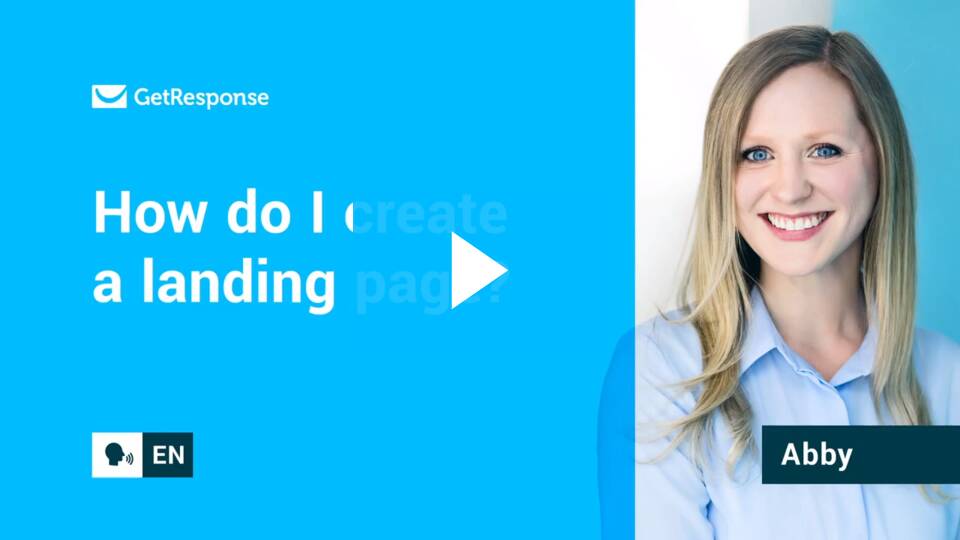Как создать лендинг с помощью шаблонов?
Вы можете легко создать полнофункциональную целевую страницу, не имея никаких знаний в области кодирования. Вам нужно лишь выбрать один из заранее разработанных шаблонов и настроить его в простом блочном редакторе. Лендинги по умолчанию всегда будут иметь только одну страницу.
Чтобы создать лендинг:
- Перейдите в раздел Лендинги > Создать лендинг.

- Нажмите на блок Готовый шаблон.

- Выберите один из наших готовых шаблонов или начните с пустого шаблона. Вы также можете искать шаблоны по тегам.

- После того, как вы нажмете кнопку Выбрать, вы перейдете в редактор выбранной страницы.
Узнайте больше о новых возможностях редактора целевых страниц
Инструкция для лендингов legacy
Как создать лендинг в версии legacy?
- Перейдите в Лендинги > Мои лендинги(версия legacy) и кликните кнопку Создать лендинг.
- Подтвердите что хотите воспользоваться классическим конструктором.
- Выберите шаблон. Вы можете использовать категории шаблонов слева. Шаблоны, созданные вами находятся в меню Мои шаблоны.

Редактирование шаблона
- Чтобы редактировать текст, два раза кликните фрагмент текста, который хотите изменить, и введите свой собственный текст. Откроется меню инструментов редактирования текста. Используйте их, чтобы изменить стиль, формат и расположение текста.
- Чтобы отредактировать форму подписки, кликните по ней два раза. Отобразятся дополнительные опции редактирования:
- кликните поля формы, чтобы изменить их текст и форматирование
- кликните форму два раза, чтобы добавить дополнительные поля: настраиваемые поля и поля согласия. Настраиваемые поля позволяют собирать контактную информацию. Поля согласия позволяют вашим контактам принимать ваши политики маркетинга и обработки данных при подписке.
Чтобы добавить поля, кликните кнопку Поля вебформы. Затем выберите вкладку Настраиваемые поля и выберите настраиваемые поля, которые хотите использовать. Кликните вкладку Поля согласия, чтобы просмотреть поля согласия, созданные в вашем аккаунте. После этого, выберите поля, которые хотите добавить в форму.
- Используйте инструменты из боковой панели, чтобы редактировать дизайн своего шаблона. Вы можете добавить новые секции, кнопки, формы, фигуры, видео, кнопки, позволяющие поделиться лендингом в социальных сетях, а также кнопки PayPal.
- (Дополнительно) Создайте несколько вариантов, чтобы выполнить A/B тест дизайна вашей страницы.
- Кликните иконку мобильного телефона, чтобы создать версию вашего лендинга для мобильных устройств.
- Когда вы закончите редактировать страницу, кликните Следующий шаг.
Редактирование настроек лендинга
- (Дополнительно) В Настройках SEO вы можете редактировать название страницы и добавить описание. Описание поможет странице стать более заметной в результатах поиска в Google. Вы также можете выбрать опцию не индексировать страницу в Google.
- В Настройках URL лендинга вы можете установить URL для своей страницы. По умолчанию ваша страница публикуется на одном из субдоменов GetResponse. Вы также можете опубликовать её на своём домене или директории. Узнайте, как назначить собственный домен и изменить записи DNS и CNAME.
- В Настройках подписки вы выбираете в какой список контакты будут добавлены при подписке, настраиваете опцию двойного подтверждения подписки, выбираете, добавить ли контакты в цикл автоответчика, и устанавливаете страницу благодарности.
- (Дополнительно) Установите код отслеживания на свой лендинг с помощью Google Analytics и Google AdWords.
Сохранение дизайна лендинга как шаблон
- Чтобы сохранить шаблон вашей целевой страницы, создайте новую целевую страницу или откройте существующую целевую страницу, которую вы хотите использовать.
- Нажмите кнопку “Сохранить” в правом верхнем углу редактора.

- Выберите “Сохранить как шаблон” в этом меню. В появившемся окне “Сохранить шаблон” введите название для вашего нового шаблона. Это название поможет вам найти шаблон при создании новой целевой страницы.
- После ввода названия шаблона нажмите кнопку “Сохранить”. Это сохранит копию вашего шаблона на странице шаблонов. Вы сможете получить доступ к этому шаблону при создании новой целевой страницы. Затем вы можете выйти из редактора целевой страницы.

Публикация лендинга
Кликните кнопку Опубликовать, когда закончите работу.
Видеоинструкция